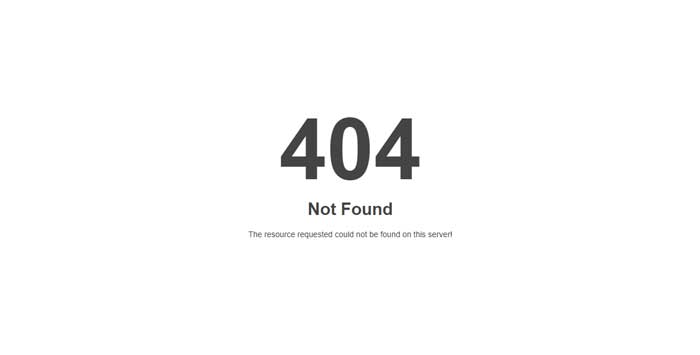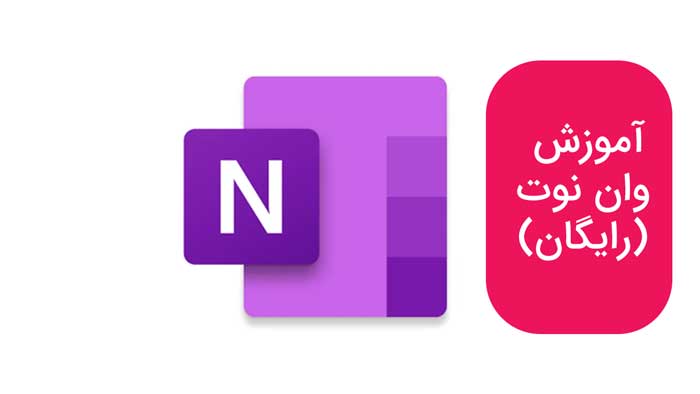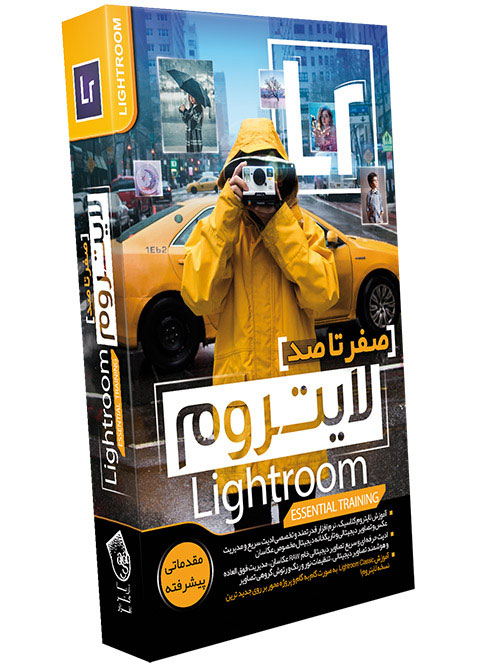اضافه کردن واترمارک عکس با 4 روش (آنلاین گوشی ویندوز)

واترمارک (Watermark) یا لوگو علامتیست که برای شناسایی مالک یا صاحب اثر، محافظت از اطلاعات روی فایل، جلوگیری از استفاده رایگان از آن و رعایت قانون کپی رایت روی عکس یا فیلم گذاشته می شود. معمولا کار گذاشتن واترمارک روی عکس و فیلم با نرم افزار فتوشاپ (Photoshop) انجام می شود که هم پولی است و هم استفاده از آن برای خیلی ها سخت است. اگر دنبال ابزاری رایگان که استفاده از آن هم ساده و آسان باشد، ما اینجا هستیم تا بهترین نرم افزارهای رایگان اضافه کردن واترمارک برای کامپیوتر و موبایل را در اختیار شما قرار بدهیم.
افزودن واترمارک به عکسها اصلا کار سختی نیست. فقط با چند کلیک ساده می توانید به عکسهایتان واترمارک اضافه کنید؛ البته به شرطی که از برنامه مناسبی استفاده کنید و بدانید که چطور باید این کار را انجام بدهید. قبل از اینکه کار اضافه کردن واترمارک به عکسها را شروع کنیم، باید با تمام راهها و روشهای مختلف این کار آشنا شویم. برای این کار روش های متفاوتی وجود دارد که در ادامه آنها را بررسی می کنیم.
روش 1: در ویندوز 10 و 11 بدون نصب هیچ برنامه ای
نرم افزارهای رایگان مختلفی برای اضافه کردن واترمارک به عکسهای شما وجود دارد ولی بهترین آنها برنامه Microsoft Paint 3D (پینت) است. این برنامه به طور پیش فرض روی سیستم عامل ویندوز 10 و 11 نصب شده و نیازی به دانلود و نصب مجدد ندارد.
Microsoft Paint 3D نرم افزار داخلی و رایگان ویندوز است که به شما امکان می دهد قبل از ارسال عکسهایتان در شبکه های اجتماعی مختلف یا آپلود آنها در سایت، نوشته ساده ای به آنها اضافه کنید. به این ترتیب، وقتی کسی عکس شما را بارگیری و مجددا از آن استفاده می کند، واترمارکی که رویش گذاشته اید نشان می دهد که منبع اصلی عکس کجاست.
در ادامه مراحل استفاده از MS Paint 3D برای اضافه کردن واترمارک به هر عکسی را با هم مرور می کنیم:
مرحله 1- در کادر جستجوی واقع در گوشه پایین و سمت چپ نوار وظیفه در کامپیوترتان تایپ کنید: Paint 3D تا برنامه Microsoft Paint 3D باز شود. روی نتیجه ای که به شما نشان می دهد کلیک و برنامه را باز کنید.
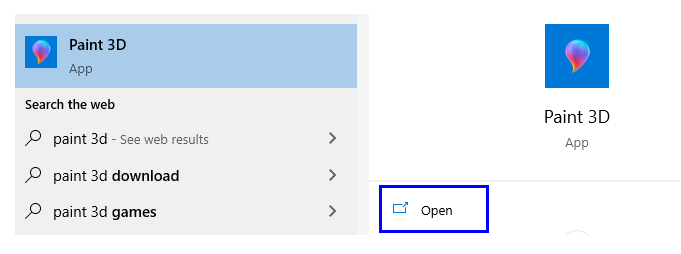
مرحله 2- وقتی وارد فضای کاربری برنامه Paint 3D شدید، روی گزینه Menu واقع در گوشه سمت چپ و بالای صفحه کلیک کنید تا گزینه های بیشتری به شما نمایش داده شود. از بین این گزینه ها، Open را انتخاب کنید و بعد از درایو مورد نظرتان عکسی که می خواهید واترمارک به آن اضافه شود را انتخاب کنید.
مرحله 3- وقتی تصویر مورد نظر در مرکز صفحه برنامه MS Paint 3D باز شد، از بین گزینه های بالا روی Text کلیک کنید.
مرحله 4- با این کار گزینه های مختلفی برای نوشتن متن در اختیارتان قرار می گیرد. اول باید انتخاب کنید که متن شما به صورت دو بعدی نوشته شود یا سه بعدی. سپس می توانید نوع قلم، اندازه، رنگ، سبک و محل قرارگیری نوشته تان را تنظیم کنید.
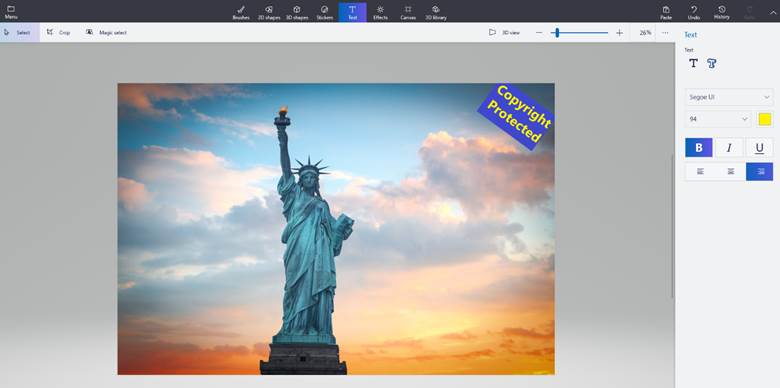
مرحله 5- اگر انتخابتان اضافه کردن متن 3 بعدی باشد، گزینه هایی برای چرخاندن و تنظیم موقعیت متن به صورت فلش های دور نوشته شما نشان داده می شود.
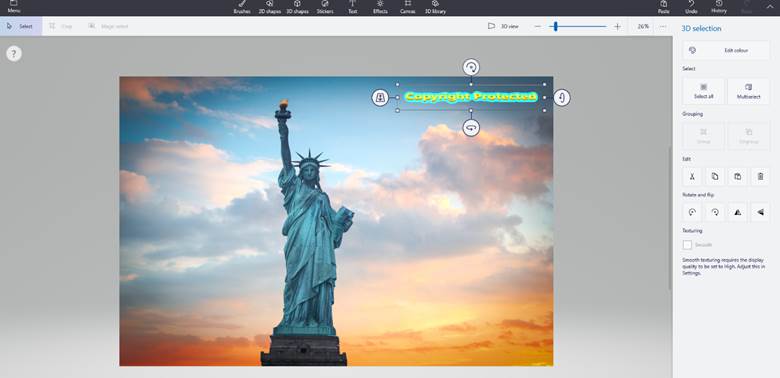
بسیار کاربردی: بهترین نرم افزارهای ویرایش عکس (که واترمارک هم میکنن)
روش 2: استفاده از سایت های رایگان
اگر دلتان نمی خواهد از برنامه Microsoft Paint 3D برای اضافه کردن واترمارک به عکسهایتان استفاده کنید یا آن را حذف کرده اید جای نگرانی نیست. روشهای دیگری هم برای انجام این کار وجود دارد که یکی از آنها استفاده از سایت ها و ابزارهای آنلاین و رایگان برای اضافه کردن واترمارک به عکس است. خوشبختانه این روش کاملا بی دردسر و بدون زحمت است و خیلی سریع شما را به هدفتان می رساند.
در ادامه برخی از بهترین سایت ها برای اضافه کردن واترمارک به عکس را به شما معرفی می کنیم:
1- سایت Watermark.ws
یکی دیگر از روشهای سریع و ساده برای اضافه کردن واترمارک روی عکس استفاده از سایت Watermark.ws است که به کاربران اجازه می دهد تا هر متن و تصویری را به عکس مورد نظرشان اضافه کنند. علاوه بر این شما می توانید رنگ، فونت، میزان تاری و گزینه های دیگر نوشته تان را هم در این سایت سفارشی کنید. نتیجه نهایی بدست آمده از این روش یک کار پیچیده و حرفه ای شبیه کارهای انجام شده با فتوشاپ است. کافی ست مانند زیر ابتدا عکس اصلی خود را انتخاب کنید:
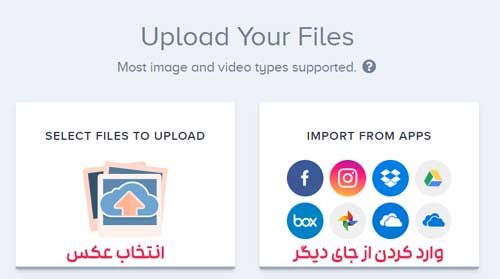
بعد از اپلود شدن، یک گزینه روی عکس نمایش داده میشود Edit آن را کلیک کنید. تا وارد داشبورد ویرایش شوید:
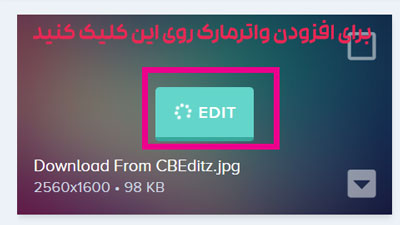
داشبورد بسیار ساده ای دارد. شما با قسمت Watermark فقط کار دارید. مثل تصویر زیر می توانید از سربرگ گزینه Text (اگر می خواهید واترمارک تان را تایپ کنید) یا گزینه Logo (اگر لوگو یا علامت واترمارک شما به صورت عکس است و فقط می خواهید آن را روی عکس بیندازید) را انتخاب کنید:
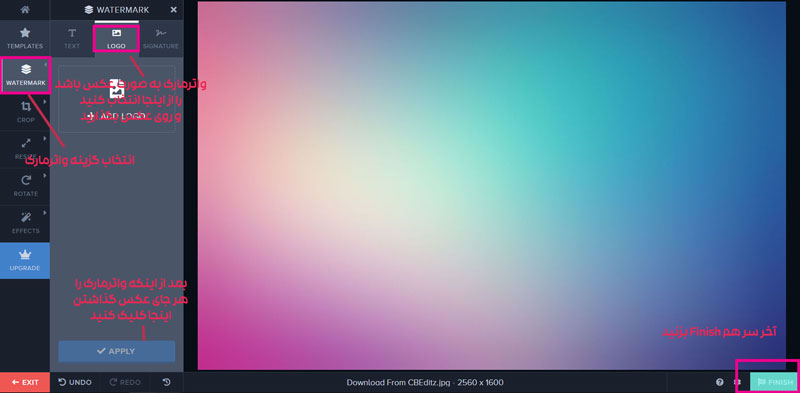
آخر دست هم گزینه Finish را انتخاب کرده و تصویر را ذخیره کنید. همین!
2- سایت Watermarkphotos.net
تنها تفاوت سایت Watermarkphotos با سایر سایت های دیگر این است که این سایت عکسهای شما را برای اضافه کردن واترمارک به آنها در سرورهایش آپلود نمی کند، بلکه این کار را در مرورگر کامپیوتر شما انجام می دهد. به این ترتیب می توانید مطمئن باشید که عکس های بدون واترمارکتان هیچ جایی به جز رایانه شخصی خودتان ذخیره نمی شوند.
ابتدا روی گزینه Choose file کلیک کنید:
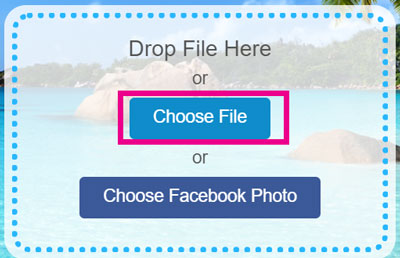
حالا وارد یک پنل خییلی ساده می شین که توی تصویر زیر مشخص کردیم چی به چیه، خیلی راحت هست:
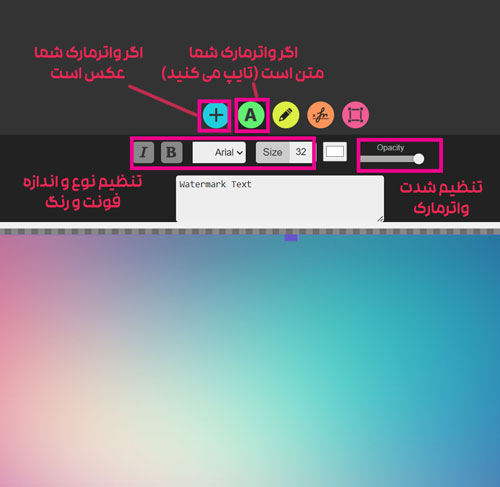
بسیار کاربردی: 3 روش کاهش حجم عکس تا ده برابر بدون افت کیفیت
روش 3: استفاده از نرم افزارهای کامپیوتر
روش بعدی ما دانلود و نصب نرم افزارهایی است که به شما امکان اضافه کردن واترمارک روی عکسهایتان را می دهند. به این ترتیب می توانید کار افزودن واترمارک را به صورت آفلاین و بدون نیاز به اینترنت انجام بدهید.
1- نرم افزار TSR Watermark Image (حرفه ای)
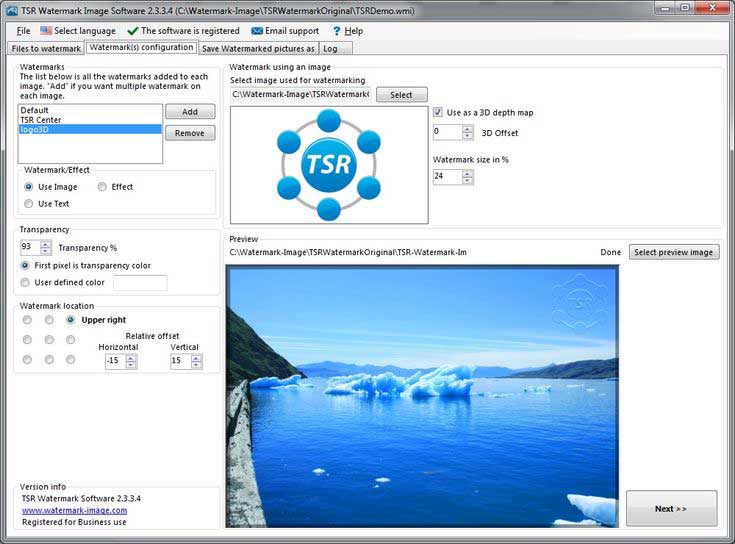
TSR Watermark Image یکی دیگر از نرم افزارهای لیست امروز ماست که نسخه رایگان آن فقط به شما اجازه امتحان کردن برنامه را می دهد. بسته به نوع استفاده شما، 3 نسخه از این نرم افزار موجود است. کار با برنامه TSR Watermark Image ساده و راحت است و شما می توانید خیلی سریع با آن به عکسهایتان واترمارک و لوگو اضافه کنید.
2- نرم افزار uMark Photo Watermarker (پیشنهاد من)
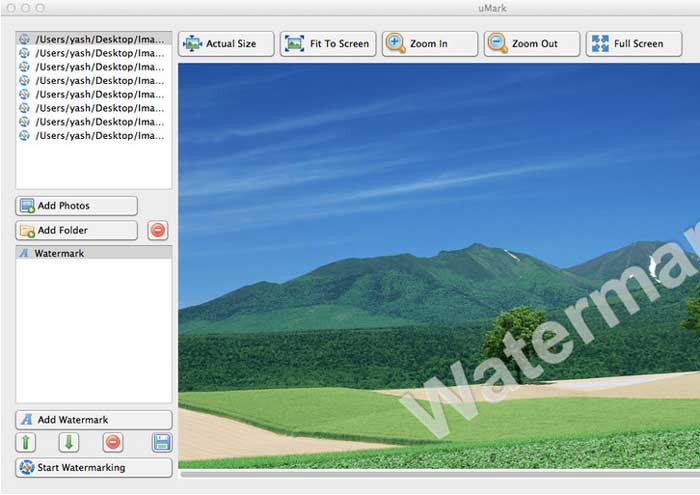
uMark Photo Watermarker یکی از معدود نرم افزارهای افزودن واترمارک است که هم برای ویندوز در دسترس است و هم برای مک او اس. از این برنامه می توانید برای اضافه کردن واترمارک به عکسهایتان اضافه کنید. این نرم افزار امکان واترمارک کردن دسته جمعی عکسها را هم به شما می دهد که باعث صرفه جویی در وقت و انرژی تان می شود.
برای سیستم عامل مک او اس (macOS): نرم افزار Tweak Photos
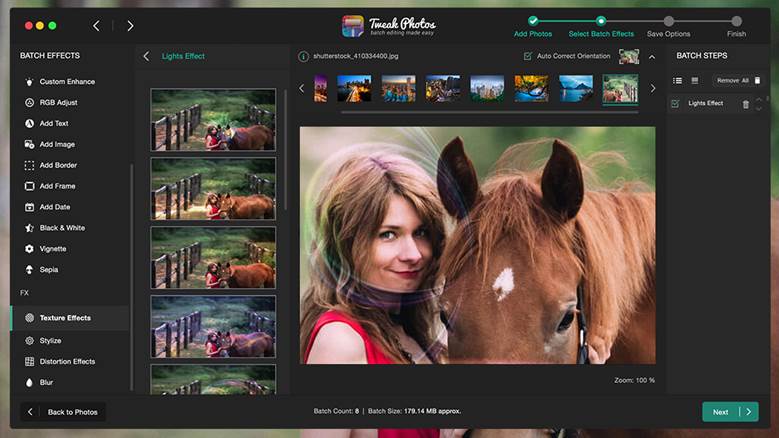
Tweak Photos با قیمت فقط 5 دلار یکی از نرم افزارهای بسیار خوب مدیریت عکس است که به کاربران امکان تغییر نام، اندازه، حذف نویز، تغییر بافت، اعمال حاشیه روی عکس و موارد دیگر را می دهد. علاوه بر همه اینها، شما می توانید به راحتی در این برنامه واترمارک خودتان را به عکسهایتان اضافه کنید.
با ورد و اکسل و پاورپوینت هم میتونین واترمارک بذارین:
روش 4: در گوشی (اندروید و آیفون)
بعد از بررسی نرم افزارهای مخصوص کامپیوتر و سایت هایی که امکان اضافه کردن واترمارک به شما را می دهند، نوبتی هم که باشد نوبت اپلیکیشن های موبایل واترمارک است. با استفاده از این اپلیکیشن ها به راحتی می توانید کار اضافه کردن واترمارک به عکسهایتان را در گوشی یا تبلت خودتان انجام بدهید. کار با این برنامه ها راحت است و اصلا وقت زیادی از شما نمی گیرد. در ادامه لیستی از بهترین اپلیکیشن های اضافه کردن واترمارک به عکس را با هم مرور می کنیم.
1- اپلیکیشن iWatermark

این نرم افزار هم برای سیستم عامل اندروید در دسترس است و هم آی او اس. با این برنامه می توانید عکسها را از گالری تان انتخاب و به آنها واترمارک اضافه کنید. فقط در عرض چند دقیقه و با چند حرکت انگشت به سادگی می توانید روی عکسهایتان واترمارک هایی به صورت متن یا لوگو بزنید. علاوه بر این، نرم افزار iWatermark امکان واترمارک کردن گروهی چند تصویر با هم را نیز در اختیار کاربرانش می گذارد.
2- اپلیکیشن Add Watermark (پیشنهاد من)
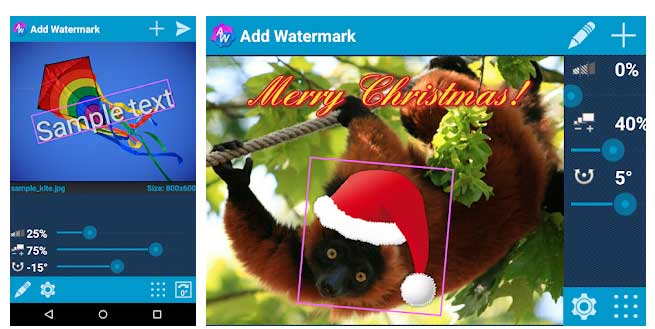
این اپلیکیشن همانطور که از اسمش هم پیداست برنامه رایگانی برای اضافه کردن واترمارک به عکسها در گوشی ها و تبلت های اندرویدی و آیفون است که به شما امکان می دهد بعد از واترمارک کردن عکستان آن را خیلی سریع و راحت در شبکه های اجتماعی مثل اینستاگرام و فیس بوک با دیگران به اشتراک بگذارید.
کدام روش اضافه کردن واترمارک به عکس از همه بهتر است؟
افزودن واترمارک به تصاویر یکی از بهترین راهها برای نشان دادن مالکیت اثر است. این کار باعث محافظت از عکسهای شما در برابر کپی دیگران می شود. با این حال باید این نکته را هم در نظر داشته باشید که در این دنیا همیشه قطب های مخالفی هم وجود دارد. درست همانطور که نرم افزارهایی برای اضافه کردن واترمارک وجود دارد، برنامه هایی برای حذف واترمارک از روی عکس هم پیدا می شود.
در هر صورت پیدا کردن بهترین روش برای اضافه کردن واترمارک به عکس به خود شما بستگی دارد. توصیه ما استفاده از نرم افزارهای IrfanView برای ویندوز 10 و Tweak Photos برای سیستم عامل مک است.
اگر تعداد عکسهایتان زیاد است: واترمارک به صورت گروهی در فتوشاپ
امیدواریم مطلب امروز ما برایتان مفید بوده باشد. خوشحال می شویم نظرات خودتان درباره بهترین روش برای اضافه کردن واترمارک به عکس را در بخش نظرات این پست با ما در میان بگذارید.